
Tambah akaun e-mel dalam Mail pada Mac
Gunakan app Mail pada Mac anda untuk menghantar, menerima dan mengurus e-mel untuk semua akaun e-mel anda dalam satu lokasi pada Mac anda. Hanya tambah akaun sedia ada anda—seperti iCloud, Gmail (Google), Exchange, sekolah, kerja, atau lain-lain—dalam Mail.
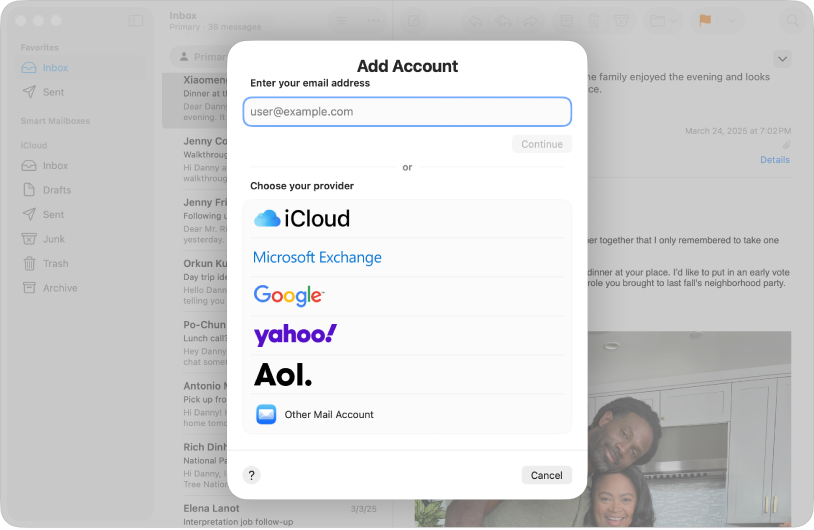
Tambah akaun e-mel pertama anda ke Mail
Kali pertama anda membuka app Mail ![]() , anda mungkin diminta untuk menambahkan akaun.
, anda mungkin diminta untuk menambahkan akaun.
Masukkan alamat e-mel anda atau klik “pilih daripada senarai” untuk melihat senarai domain yang biasa untuk alamat e-mel.
Klik Teruskan dan ikut arahan untuk memasukkan maklumat akaun anda.
Jika anda telah menggunakan akaun pada Mac anda dengan app lain, seperti Kenalan atau Mesej, anda juga boleh menggunakan akaun tersebut dengan Mail. Dalam Mail, pilih Mail > Akaun untuk membuka seting Akaun Internet, kemudian klik akaun yang anda mahu gunakan dan pastikan Mail dipilih.
Tambah lebih akaun e-mel ke Mail
Jika anda telah menambah akaun e-mel, anda masih boleh menambah lagi.
Pergi ke app Mail
 pada Mac anda.
pada Mac anda.Pilih Mail > Tambah Akaun.
Masukkan alamat e-mel anda.
Sebagai alternatif, anda boleh mengklik “pilih daripada senarai”, kemudian memilih domain akaun anda dan ikut arahan untuk memasukkan maklumat akaun anda.
Klik Teruskan dan ikut arahan untuk memasukkan maklumat akaun anda.
Petua: Jika anda melanggan iCloud+, anda boleh menghantar dan menerima mesej daripada akaun iCloud anda tanpa perlu berkongsi alamat e-mel sebenar anda. Lihat Gunakan Sembunyikan E-mel Saya.